5 maneiras rápidas de corrigir o erro 0x80070299 no Windows 11
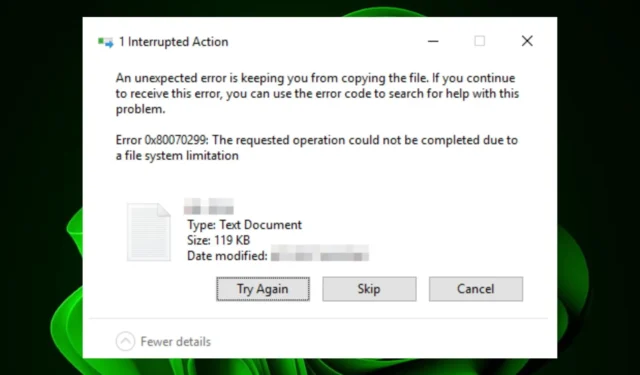
O erro 0x80070299 pode ocorrer ao tentar mover arquivos de um disco rígido interno para uma unidade externa. Também pode acontecer quando você tenta instalar um programa.
A corrupção do sistema de arquivos ou o excesso de cotas do sistema de arquivos são as principais causas desse erro. No entanto, se você estiver operando uma conta de usuário local, ela também poderá aparecer porque você não possui as permissões necessárias para executar a ação. Antes de transferir arquivos, sempre verifique as permissões NTFS.
Como posso corrigir o erro 0x80070299?
1. Execute uma verificação do DISM e do verificador de arquivos do sistema
- Clique no ícone do menu Iniciar , digite cmd na barra de pesquisa e clique em Executar como administrador .
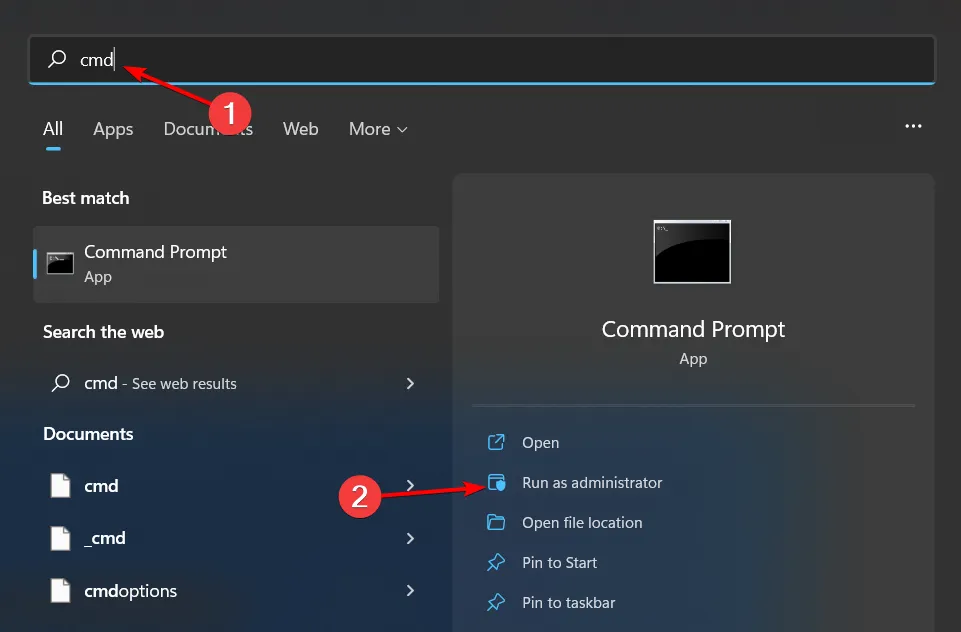
- Digite os seguintes comandos e pressione Enter após cada um:
DISM.exe /Online /Cleanup-Image /Restorehealthsfc /scannow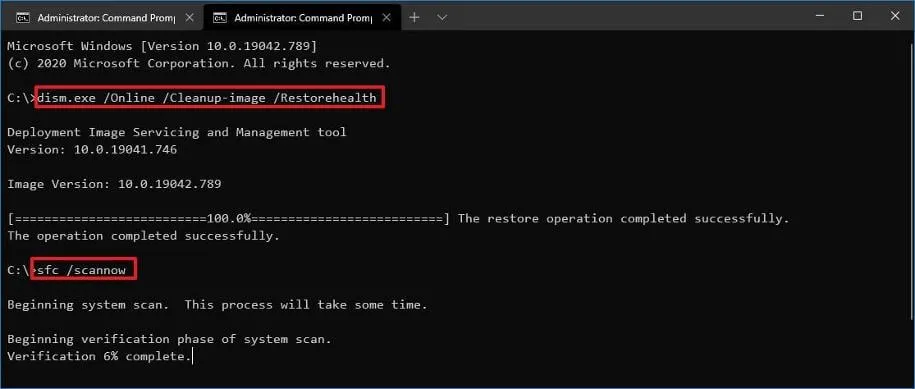
2. Converta sua unidade para o formato NTFS
- Pressione a tecla Windows+ Epara abrir o Explorador de Arquivos do Windows.
- Selecione Este PC, clique com o botão direito na unidade do cartão SD e selecione Formatar no menu de contexto.
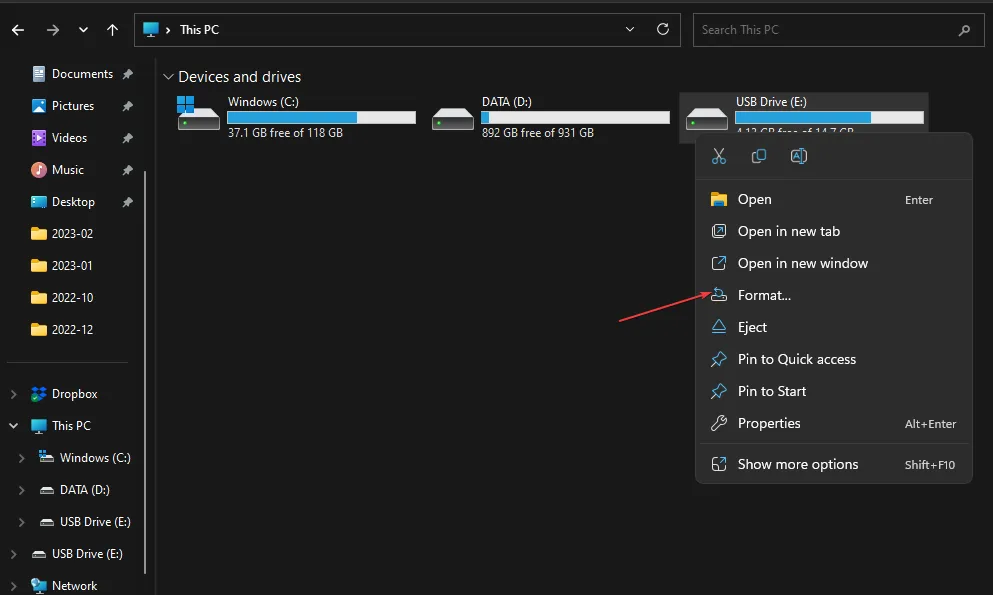
- Selecione a opção de sistema de arquivos, selecione NTFS no menu suspenso e clique em Iniciar .
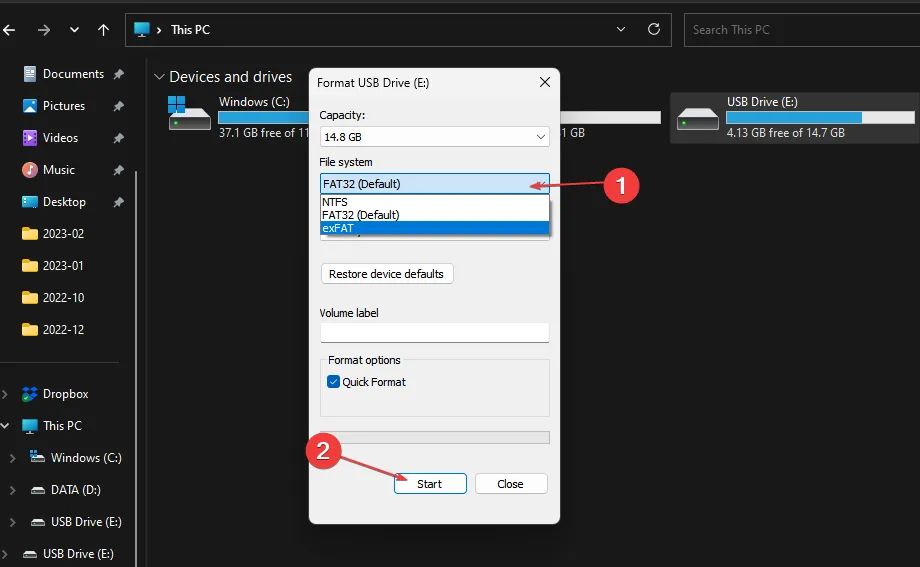
Converter sua unidade para o sistema de arquivos NTFS pode resolver o erro 0x80070299, especialmente se ela tiver sido causada por limitações do sistema ou problemas de compatibilidade.
O NTFS é um sistema de arquivos moderno e amplamente suportado que suporta arquivos maiores e é mais confiável. Isso ajudará a evitar erros como o arquivo ser muito grande para o sistema de arquivos de destino.
3. Aumente o espaço VSS
- Pressione a Windows tecla, digite cmd na barra de pesquisa e clique em Executar como administrador .
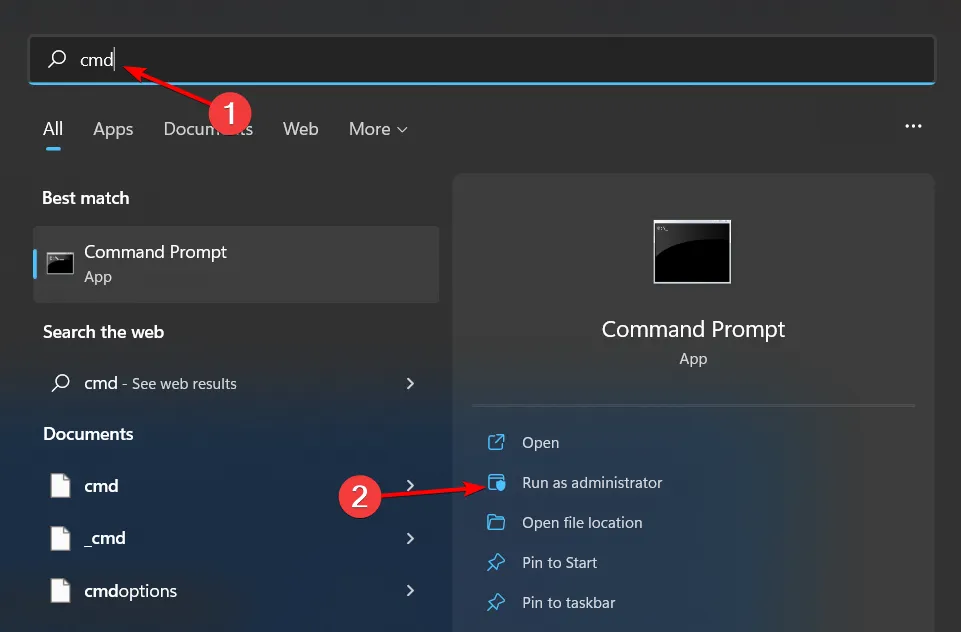
- Digite o seguinte comando e pressione Enter:
vssadmin resize shadowstorage /on=c: /for=c: /maxsize=20%
O serviço Volume Shadow Copy é responsável pelos backups, portanto, se o problema inicial for espaço de armazenamento insuficiente para armazenar as cópias de sombra, aumentá-lo pode ajudar a resolver esse erro.
4. Desative o acesso controlado às pastas
- Pressione a Windows tecla, digite Segurança do Windows na barra de pesquisa e clique em Abrir .
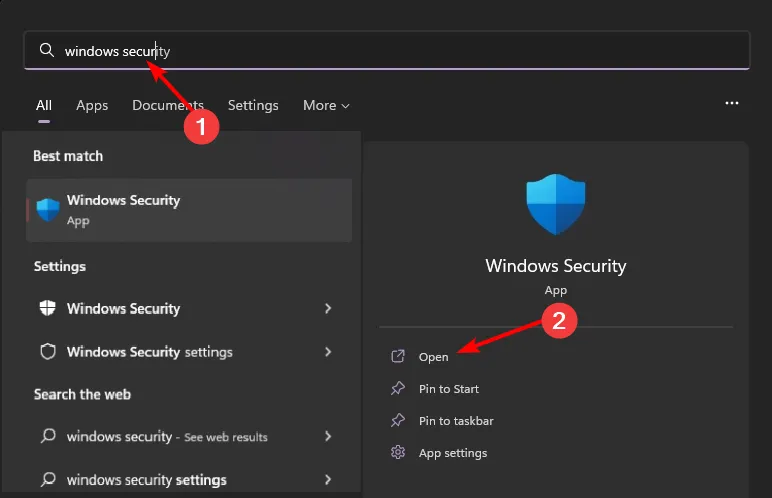
- Navegue até Proteção contra vírus e ameaças.
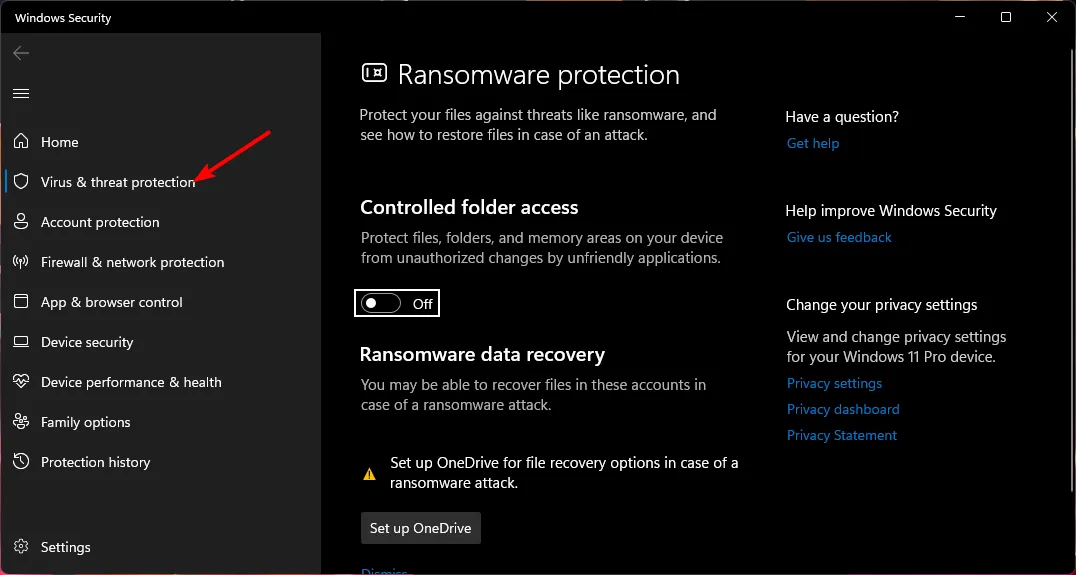
- Role para baixo e selecione Gerenciar proteção contra ransomware .
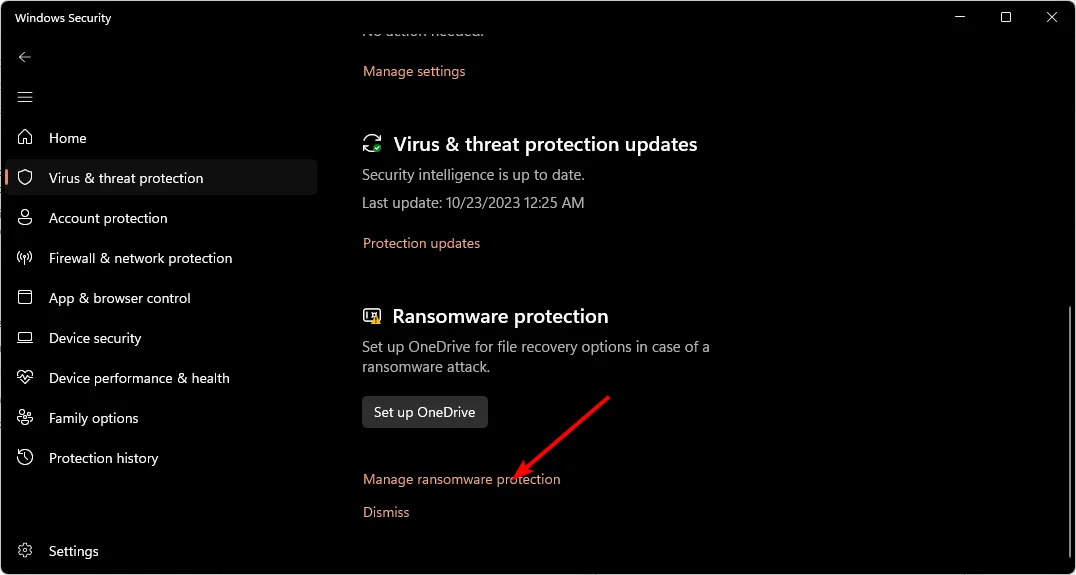
- Localize a opção Acesso controlado a pastas e desative-a.
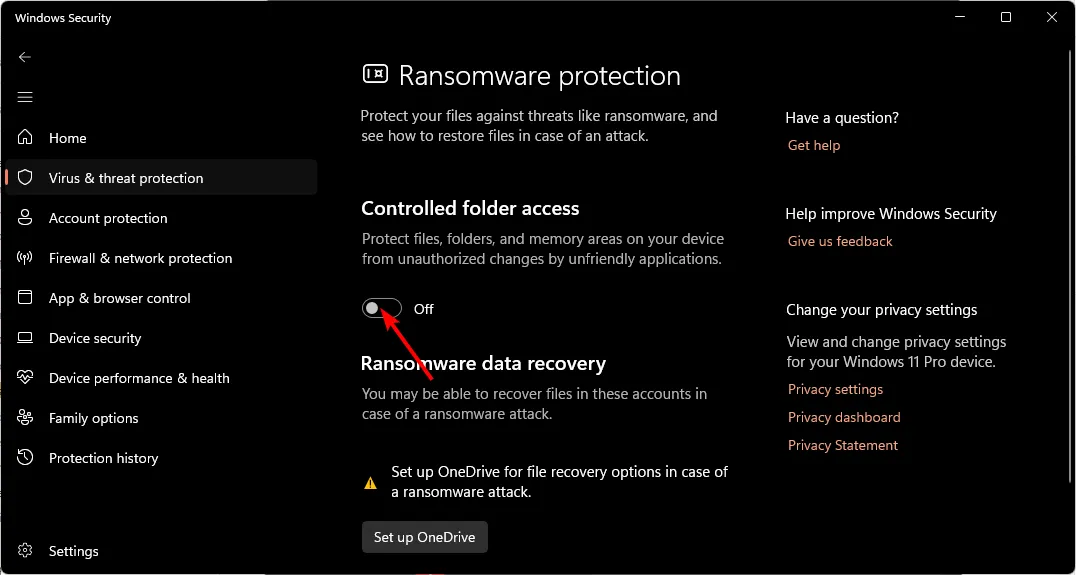
O recurso de acesso controlado a pastas monitora a movimentação de arquivos e impõe restrições caso detecte alterações não autorizadas. Se o erro 0x80070299 foi acionado por esse recurso, desativá-lo pode permitir que você mova arquivos sem problemas.
Lembre-se de que desativar esse recurso expõe seu dispositivo a software malicioso, portanto, ligue-o novamente. Para garantir, execute também uma verificação antivírus para garantir que nenhum dos arquivos esteja infectado.
5. Desfragmente sua unidade de disco rígido
- Clique com o botão direito no menu Iniciar para abrir o menu de atalho e selecione Terminal do Windows (Admin ) .
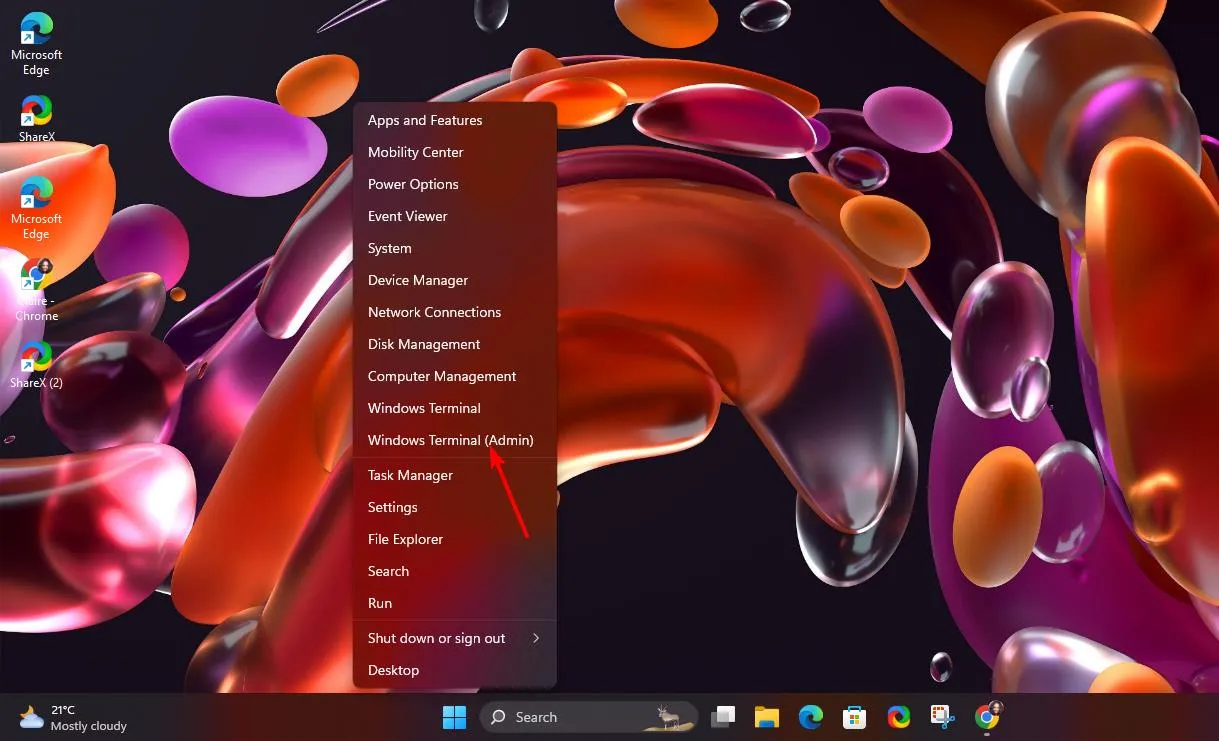
- Digite o seguinte comando e clique Enter para analisar sua unidade. Lembre-se de substituir X pela letra da sua unidade:
defrag X: /a
- Após a conclusão da verificação, você verá informações sobre o seu disco rígido, incluindo o nível de fragmentação e uma nota informando se você precisa desfragmentar a unidade ou não.
- Agora digite o seguinte comando para desfragmentar essa unidade:
defrag X: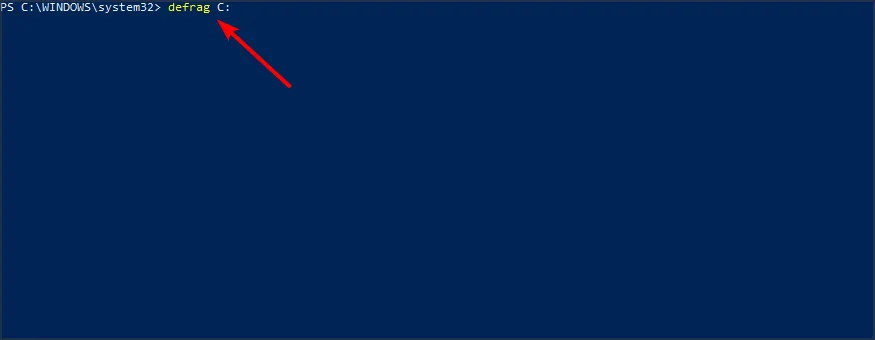
- Aguarde o processo terminar.
Melhores práticas para evitar limitações do sistema de arquivos
O erro 0x80070299 pode levar à possível perda de dados e corrupção de arquivos. Se não for resolvido em tempo hábil, você poderá enfrentar instabilidade do sistema e, em última análise, danos. Para manter esses efeitos sob controle:
- Manutenção regular do disco – Executar TRIM quando necessário, limpeza de disco e executar o comando CHKDSK regularmente manterá seu disco rígido em ótima forma e evitará erros frequentes.
- Adote sistemas de arquivos modernos – A maioria dos erros do sistema de arquivos ocorre porque você está usando um sistema de arquivos rígido e desatualizado. Os mais novos, como o NTFS, permitem escalabilidade e são mais confiáveis.
- Soluções de backup – Para evitar a perda de dados, o backup regular de arquivos pode minimizar a perda em caso de corrupção de arquivos.
O erro 0x8007070299 é um dos muitos erros que impedem a transferência de arquivos do seu PC. No entanto, com um bom gerenciamento e manutenção da unidade, isso não deverá mais ser um problema.
E depois de resolver esse problema com sucesso, verifique várias maneiras de acelerar a transferência de arquivos em seu PC.
Se você já foi vítima desse temido erro antes, gostaríamos de saber sua opinião e quaisquer outros insights que possam ajudar a corrigi-lo ou evitá-lo no futuro. Compartilhe-os conosco na seção de comentários abaixo.



Deixe um comentário